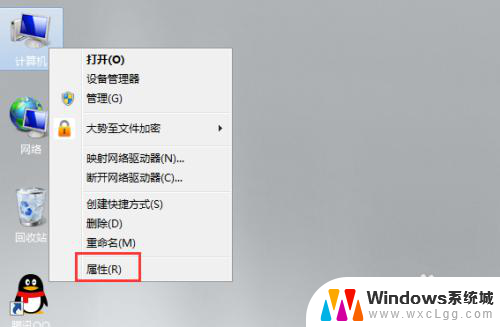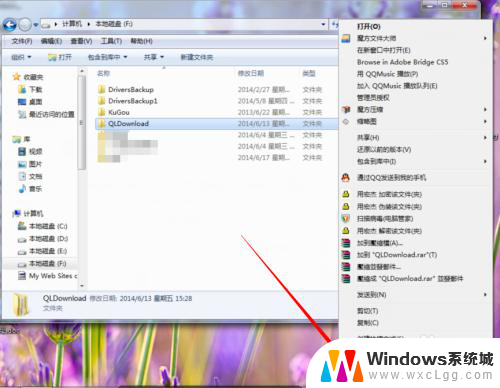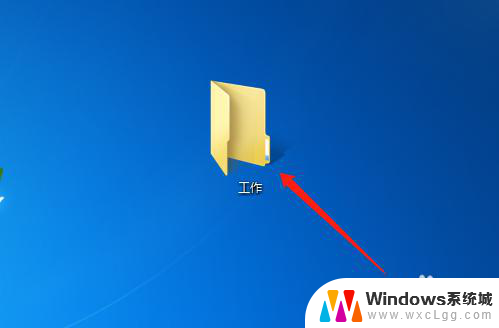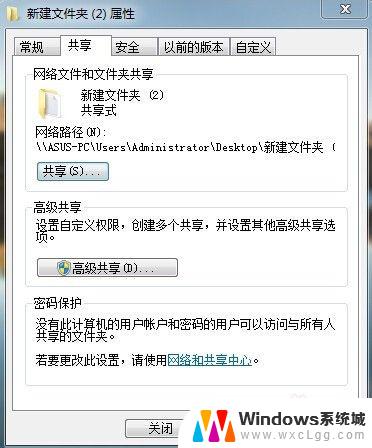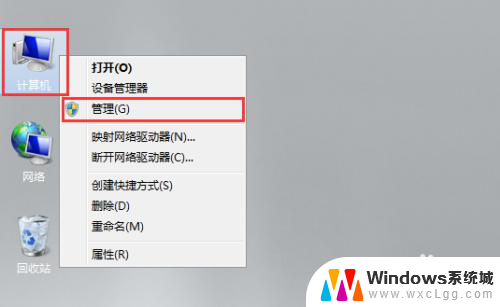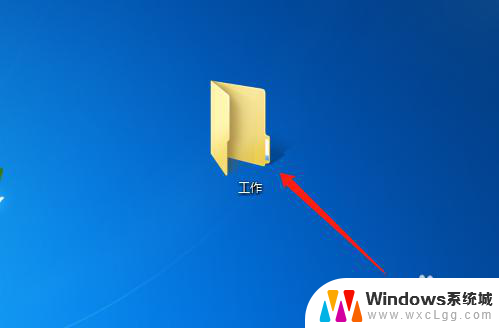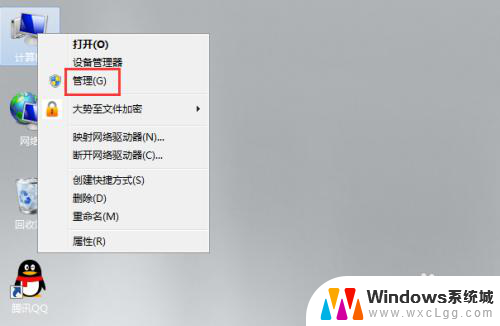共享文件夹快捷键 无法进入共享文件夹解决方法
更新时间:2024-02-13 10:06:02作者:xtang
在日常工作中,我们经常会使用共享文件夹来方便地共享和传输文件,有时候我们可能会遇到共享文件夹无法进入的问题,这给我们的工作带来了一定的困扰。如何解决这个问题呢?通过掌握共享文件夹的快捷键和一些解决方法,我们可以轻松应对这一情况,提高工作效率。接下来本文将为大家介绍共享文件夹快捷键以及解决无法进入共享文件夹的方法,帮助大家更好地应对这一问题。
具体方法:
1.按下快捷键“WIN+R”,打开运行输入框
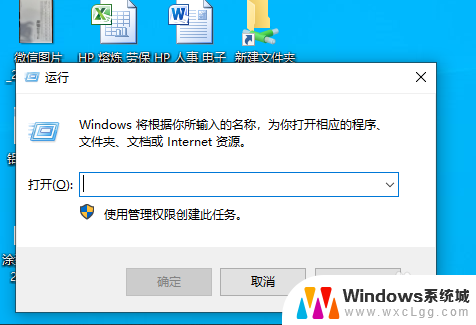
2.在输入框中输入“\\”和共享文件夹所在电脑的IP,点击确定
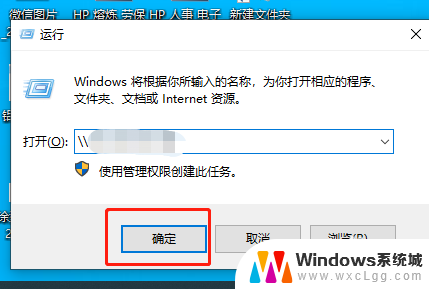
3.这是就会弹出那个电脑所有的共享文件夹,打开你需要的那个就行
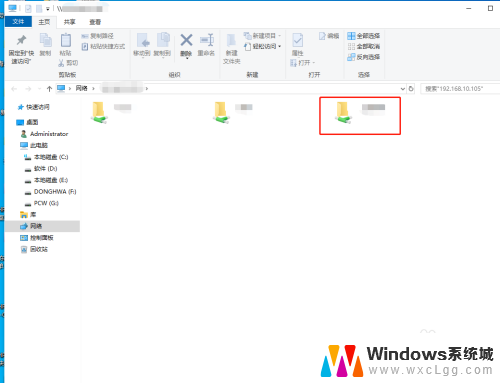
4.如果需要常用到的话,就可以在桌面上创建快捷方式。方法就是右键点击你需要建立快捷方式的文件夹,选择“创建快捷方式”,弹出的对话框,点击确定,然后桌面上就会出现快捷方式
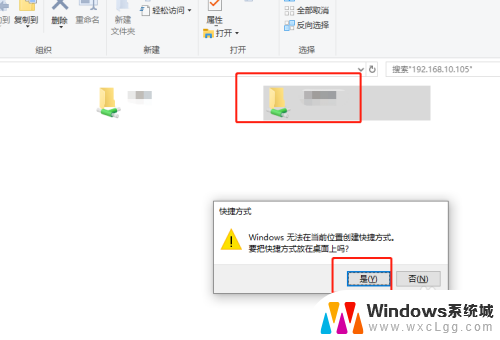
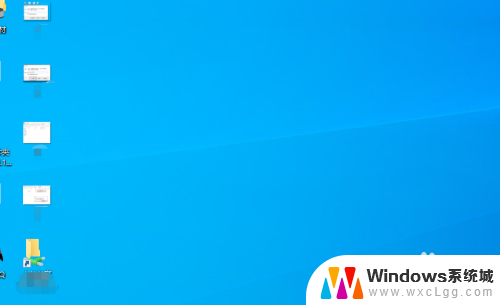
以上就是共享文件夹快捷键的所有内容,碰到同样情况的朋友们请参照小编的方法来处理,希望能对大家有所帮助。